Bảng điều khiển Kubernetes là giao diện người dùng dựa trên web nguồn mở tiêu chuẩn công nghiệp được thiết kế để trở thành một trung tâm trực quan để tương tác với cụm Kubernetes, cho phép có giao diện trực quan hơn để quan sát các đối tượng, thành phần, vùng chứa, ứng dụng của cụm, v.v.
Ngoài việc cung cấp một cách dễ dàng để giám sát cụm Kubernetes và thực hiện kiểm tra tình trạng, bảng điều khiển Kubernetes còn cung cấp thêm một phương tiện để thực hiện các tác vụ quản trị, tương tự như cách người ta thực hiện quản trị thông qua công cụ dòng lệnh kubectl.
Linode Kubernetes Engine hiện cài đặt Bảng điều khiển Kubernetes theo mặc định và có thể được truy cập thông qua Liên kết bảng điều khiển Kubernetes được tìm thấy cho mỗi cụm trong Trình quản lý đám mây.
Hướng dẫn này sẽ giới thiệu từng bước cách truy cập Bảng thông tin Kubernetes trên LKE thông qua liên kết duy nhất có trong Trình quản lý đám mây hoặc API Linode. Ngoài ra, thông tin sẽ cung cấp thông tin chi tiết cơ bản về cách điều hướng Bảng thông tin Kubernetes, cũng như cung cấp một ví dụ về cách sử dụng. tạo và chỉnh sửa tài nguyên trực tiếp thông qua bảng điều khiển.
Truy cập bảng điều khiển cụm
Bạn có thể tìm thấy Bảng điều khiển cụm ở đầu trang chi tiết của Cụm. Các bước để truy cập bảng thông tin từ Trình quản lý đám mây như sau:
- Nhấp vào liên kết Kubernetes trong menu thanh bên của Cloud Manager. Trang danh sách Kubernetes xuất hiện và bạn sẽ thấy tất cả các cụm của mình được liệt kê.
- Chọn cụm mà bạn muốn truy cập Bảng điều khiển Kubernetes. Trang chi tiết của cụm Kubernetes sẽ xuất hiện.
- Chọn tùy chọn Bảng thông tin Kubernetes ở đầu trang để mở liên kết đến Bảng thông tin Kubernetes của bạn.
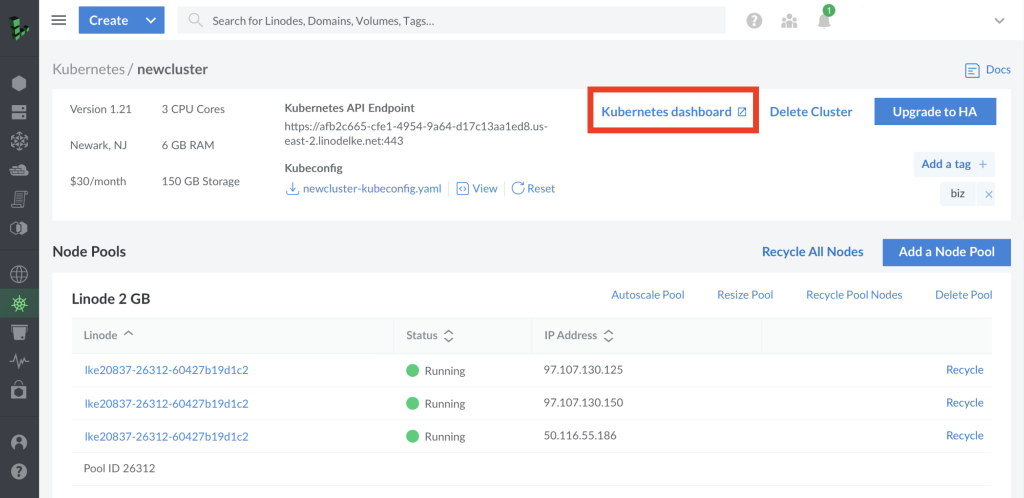
- Khi liên kết đã được chọn, bạn sẽ thấy lời nhắc đăng nhập với tùy chọn nhập Mã thông báo mang hợp lệ bí mật hoặc tệp Kubeconfig để xác thực.
Trong bất kỳ tệp Kubeconfig mặc định nào được cung cấp để truy cập vào cụm LKE, bạn có thể tìm thấy mã thông báo người dùng quản trị trong chính tệp đó và nhập vào trường Enter token* để xác thực thông qua mã thông báo.
Nếu bạn muốn xác thực bằng tệp Kubeconfig, bạn có thể nhập tệp bằng cách chọn tùy chọn Kubeconfig, trường Chọn tệp Kubeconfig và nhập tệp bằng cách sử dụng menu trình khám phá tệp xuất hiện.
Sau khi nhập mã thông báo hoặc tệp Kubeconfig, hãy chọn nút Đăng nhập để truy cập trang tổng quan.
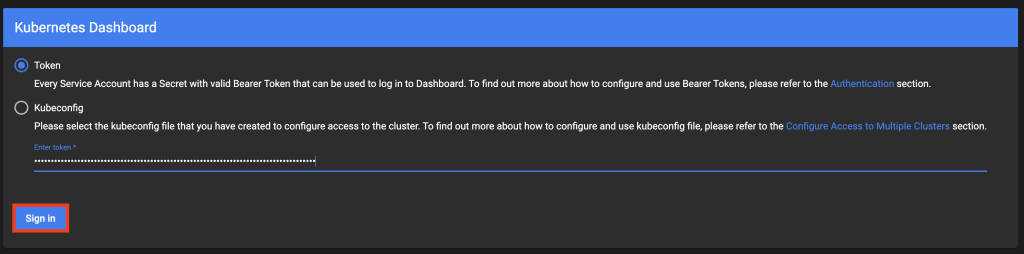
Điều hướng bảng điều khiển cụm
Sau khi đăng nhập vào bảng điều khiển Cụm, Khối lượng công việc cho không gian tên mặc định sẽ xuất hiện. Trang này sẽ bao gồm thông tin về tất cả Khối lượng công việc do Kubernetes xác định và cung cấp một số tùy chọn để điều hướng thêm bảng điều khiển.
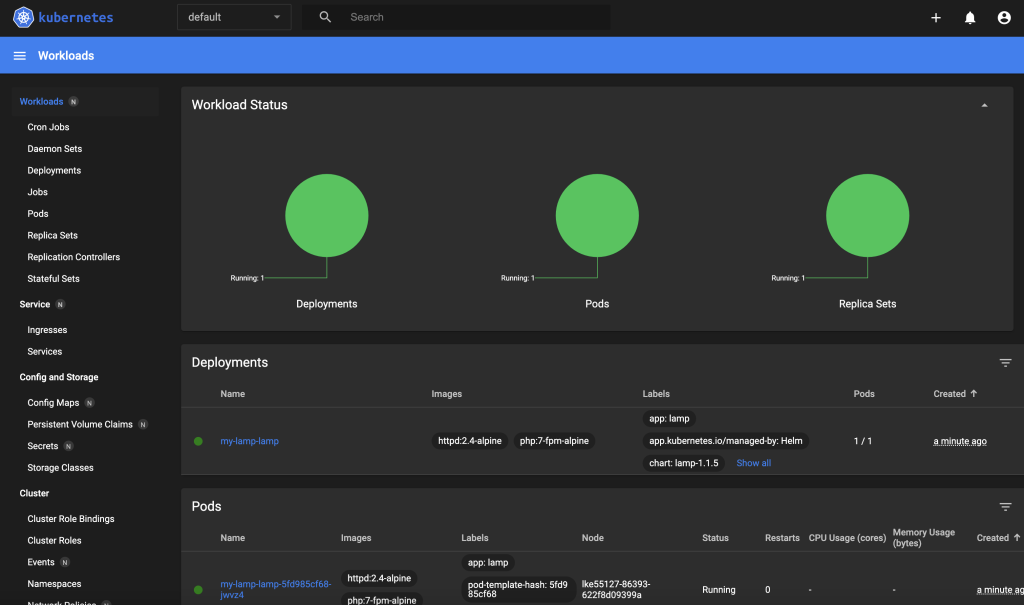
Chọn một không gian tên
Tất cả các không gian tên mà người dùng đã đăng nhập có quyền truy cập đều được liệt kê và chọn từ trên cùng bên trái của trang bằng menu thả xuống. Người dùng không muốn sử dụng một không gian tên đã đặt mà thay vào đó muốn sử dụng mọi không gian tên cùng một lúc có thể chọn tùy chọn Tất cả các không gian tên. Không gian tên đang hoạt động có thể được thay đổi bất cứ lúc nào.
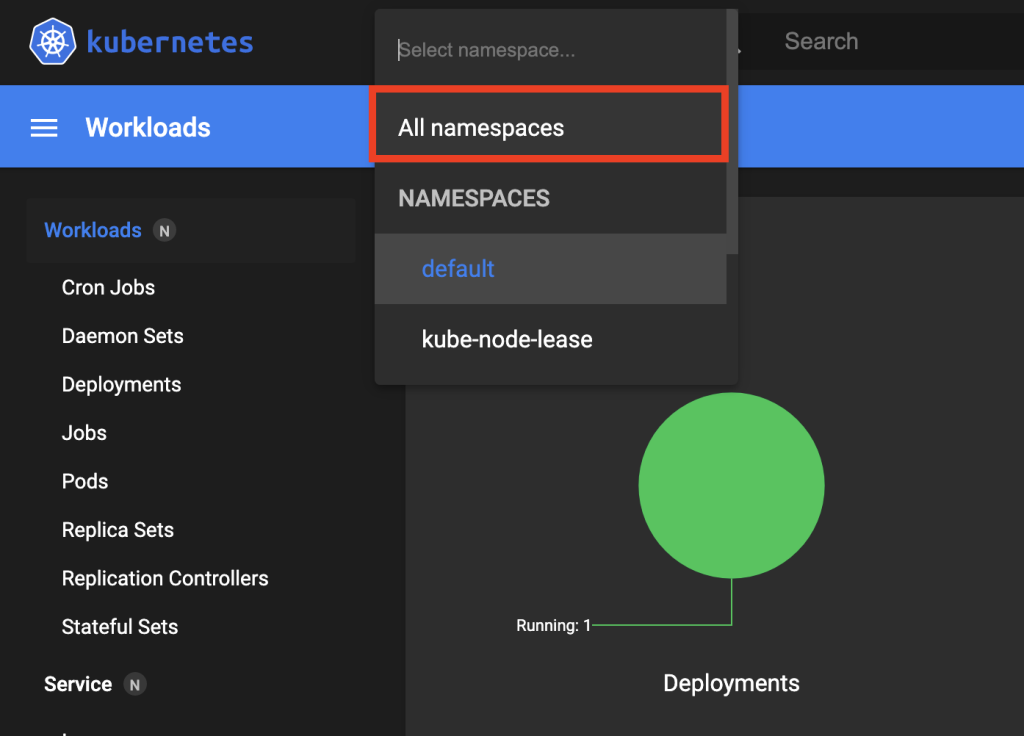
Điều hướng các đối tượng và thành phần
Ở phía bên trái của trang là menu thanh bên bao gồm quyền truy cập vào các danh mục tương tự cho tất cả các đối tượng và thành phần có sẵn khác, phần lớn được xác định bởi Kubernetes.
- Khối lượng công việc: Chứa thông tin về các ứng dụng chạy trên Kubernetes Pods, cũng như các bộ điều khiển giúp quản lý chúng một cách trực tiếp nhất.
- Dịch vụ: Chứa thông tin liên quan đến mạng ứng dụng trên Kubernetes, chủ yếu ở dạng Dịch vụ và Ingresses.
- Cấu hình và lưu trữ: Phần này bao gồm thông tin liên quan đến Bản đồ cấu hình, Bí mật Kubernetes được lưu trữ, Lớp lưu trữ và Xác nhận khối lượng liên tục.
- Cụm: Cái nhìn tập trung hơn vào quản trị viên về cụm Kubernetes, danh mục cụm chứa các chi tiết cấu hình liên quan đến RBAC, Nút, Khối liên tục, Chính sách mạng và Tài khoản dịch vụ.
Bằng cách chọn danh mục và danh mục phụ trong menu thanh bên, người dùng có thể kiểm tra cấu hình Kubernetes tương tự trong hầu hết các trường hợp bằng cách sử dụng lệnh kubectl get. Việc chọn danh mục phụ Pods trong danh mục chính của Khối lượng công việc sẽ hiển thị bảng gồm tất cả các nhóm đang chạy theo. tên, không gian tên, hình ảnh mà chúng dựa vào, Nhãn được áp dụng, nút phần cứng hoặc các nút mà chúng hiện đang hoạt động, trạng thái hiện tại, Ngày tạo Nhóm và mọi lần khởi động lại sau đó có thể được chọn thêm. xem chi tiết bổ sung như thể nhập lệnh mô tả kubectl đối với một Pod riêng lẻ. Bộ quy tắc chung tương tự này áp dụng cho tất cả các hình thức điều hướng khi sử dụng bảng thông tin Kubernetes, mặc dù lệnh kubectl tương đương được áp dụng sẽ khác nhau tùy thuộc vào tài nguyên được truy cập.
Tạo tài nguyên
Bảng điều khiển Kubernetes còn cho phép tạo tài nguyên trực tiếp bất cứ lúc nào bằng cách chọn biểu tượng dấu cộng ở trên cùng bên phải của trang. Sau khi hoàn thành, người dùng có thể nhập trực tiếp nội dung cấu hình có định dạng YAML hoặc JSON, tải lên YAML hoặc. JSON hoặc tạo tài nguyên bằng cách điền vào biểu mẫu. Sau khi hoàn thành, tài nguyên có thể được tạo bằng cách chọn tùy chọn tải lên hoặc triển khai. Điều này tương tự như lệnh tạo kubectl khi làm việc với Kubernetes qua dòng lệnh.
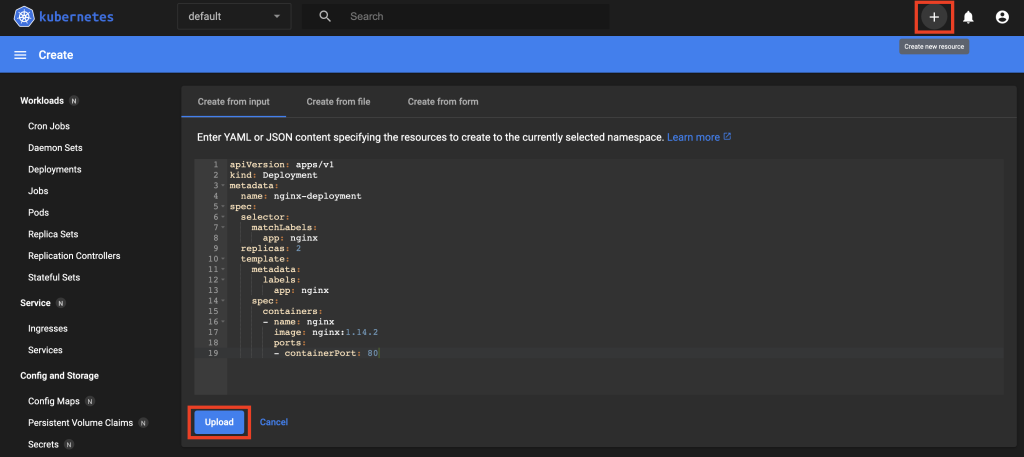
Chỉnh sửa tài nguyên
Sau khi kiểm tra một đối tượng hoặc tài nguyên ở mức độ chi tiết cao nhất, biểu tượng bút chì sẽ xuất hiện ở đầu trang nếu có thể thực hiện bất kỳ chỉnh sửa nào. Khi biểu tượng bút chì đã được chọn, bạn có thể xem cấu hình của tài nguyên trong cả YAML. hoặc JSON và chỉnh sửa khi cần. Sau khi thực hiện tất cả các chỉnh sửa, nút Cập nhật có thể được chọn để chỉnh sửa tài nguyên như thể sử dụng lệnh kubectl apply -f.
Hạn chế
Mặc dù Bảng điều khiển Kubernetes có đầy đủ tính năng ở tất cả các khía cạnh khác, nhưng các biểu đồ và phân tích CPU và Bộ nhớ được cung cấp một phần bymetrics-server trên một số cài đặt Bảng điều khiển Kubernetes không được bao gồm.
Vì phiên bản bảng thông tin Kubernetes do LKE cung cấp được lưu trữ và định cấu hình riêng biệt với các nút cụm, nên nếu người dùng cần quyền truy cập vào biểu đồ CPU và Bộ nhớ, thì phải thực hiện cài đặt bảng thông tin Kubernetes riêng biệt bao gồm máy chủ số liệu, lưu trữ trực tiếp trên chính các nút cụm và được định cấu hình để truy cập bên ngoài.
Nguồn: https://techdocs.akamai.com/cloud-computing/docs/an-overview-of-the-kubernetes-dashboard-on-lke
